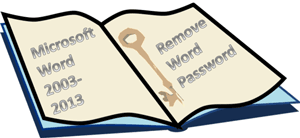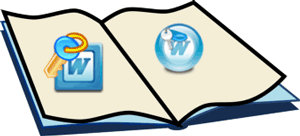Drei Möglichkeiten zum Entfernen des Word-Passworts
MS Office Word ist sehr beliebt, weil es nicht nur verschiedene Arten von Funktionen zum Bearbeiten von Words bietet, sondern auch Benutzern viele großartige und praktische Funktionen bietet, um ihre wichtigen Dateien davor zu schützen, von Fremden enthüllt oder verwendet zu werden. Wenn Sie nicht wissen, wie Sie ein Word-Dokument mit einem Passwort verschlüsseln können, finden Sie weitere Informationen unter Office-Kennwortverschlüsselung, . Hier möchte ich Ihnen einige Möglichkeiten zum Entfernen des Word-Passworts vorstellen.
Eigentlich ist das Entfernen des Passworts für Word-Datei ganz einfach, wenn wir das Passwort kennen. Auch wenn wir es vergessen haben, kann es auf andere Weise entfernt werden. Es gibt drei Möglichkeiten, um das Word-Passwort zu entfernen:
Möglichkeit 1: Entfernen Sie das Word-Passwort, indem Sie das Passwort dafür zurücksetzen
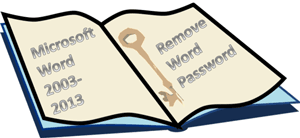
Wenn Sie sich noch an Ihr Passwort für Word-Datei erinnern, hilft Ihnen diese Möglichkeit dabei, das Passwort in Word 2003-2013 leicht zu entfernen.
Schritt 1: Öffnen Sie die passwortgeschützte Word-Datei.
Schritt 2: Richten Sie das Word-Passwort erneut ein.
Bei verschiedenen Word-Versionen gibt es Unterschiede zwischen der Passworteinrichtung.
In MS Word 2003:
Klicken Sie auf Datei und dann auf Speichern unter und befolgen Sie diese Schritte:
- 1. Klicken Sie oben rechts im Dialogfeld zum Speichern von Datei auf Tools .
- 2. Klicken Sie auf Sicherheitsoptionen.
- 3. Das Feld Sicherheitsoptionen bietet verschiedene Optionen:
Das zu öffnende Passwort und das zu ändernde Passwort bleibt leer.
- 4. Klicken Sie auf OK , um das Feld Sicherheitsoptionen zu schließen.
- 5. Wählen Sie einen Namen für Ihre Datei und klicken Sie auf Speichern.
In MS Word 2007:
- 1. Klicken Sie auf die kreisförmige Office-Schaltfläche in der oberen linken Ecke der Oberfläche, dann wählen Sie Vorbereiten, und wählen Sie im Popup-Menü Word-Datei verschlüsseln.
- 2. Dann können wir das Passwort für die Word-Datei im Dialogfeld Word-Datei verschlüsseln einrichten. Lassen Sie das Passwortfeld leer und klicken Sie auf OK.
In MS Word 2010/2013/2016:
- 1. Klicken Sie auf Info - Dokument schützen.
- 2. Wählen Sie Dokument verschlüsseln.
- 3. Entfernen Sie das Passwort in Word 2013 aus dem Passwortfeld, und klicken Sie auf OK.
Möglichkeit 2: Entfernen Sie das Passwort für Word-Dateien(* .doc) mit Word Password Remover
Wenn das Wort-Passwort vergessen wird, können Sie versuchen, den effektiven Wort Password Entferner zu verwenden, um das Wort-Passwort für MS Word 97/2000/2003 zu entfernen. Es scheint einfach, aber effektiv zu sein, mit hoher Entfernungsgeschwindigkeit und sicherer Garantie.
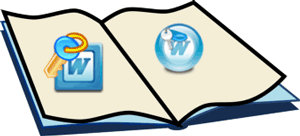
- 1. Installieren Sie iSunshare Word Password Remover auf dem Computer und führen Sie es aus.
- 2. Klicken Sie auf die Schaltfläche "Öffnen", um eine verschlüsselte Word-Datei(* .doc) in Word Password Remover zu importieren.
- 3. Klicken Sie auf die Schaltfläche "Passwort entfernen".
- 4. Die Word-Datei(* .doc) kann angezeigt werden, damit Sie sie ohne Passwort öffnen können.
Möglichkeit 3: Stellen Sie das Passwort für Word-Dateien(* .doc, * .docx) mit Word Password Genius wieder her und dann entfernen Sie es manuell.
Wenn Sie kenn Passwort für alle Word-Dateien(* .doc, * .docx) haben und das Passwort entfernen möchten, ist Word Password Genius Ihre beste Wahl. Es unterstützt Microsoft Word 97/2000/2003/2007/2010/2013/2016. Ausführlichere Einführungen zur Verwendung finden Sie im Benutzerhandbuch von Word Password Genius.
- 1. Erhalten Sie Word Password Genius und führen Sie es auf dem Computer aus.
- 2. Klicken Sie in der Benutzeroberfläche auf die Schaltfläche Öffnen , um eine verschlüsselte Word-Datei in Word Password Genius zu importieren. Und wählen Sie den Passwortwiederherstellungstyp.
- 3. Klicken Sie auf Start , um das Word-Passwort wiederherzustellen. Dann öffnen Sie die verschlüsselte Word-Datei mit dem Passwort und entfernen Sie das Word-Passwort durch die Einrichtung des Word-Passworts.
Verwandte Artikel